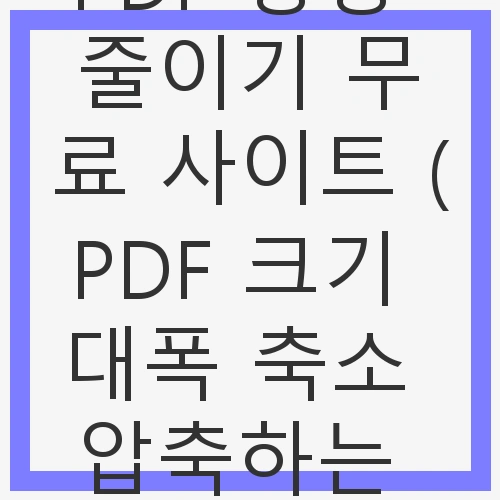
목차
서론
안녕하세요, 여러분! 우리가 일상에서 자주 사용하는 PDF 파일, 혹시 그 용량 때문에 고민하시진 않으신가요? 특히 업무 중에 이메일 첨부파일로 보내야 할 때나 클라우드에 저장할 때, 크기가 너무 커서 곤란했던 경험이 있을 것입니다. 이런 문제를 해결하기 위해 PDF 파일의 용량을 줄이는 방법을 알아보는 것은 매우 유용합니다. PDF 파일은 종종 이미지, 텍스트, 그래픽 등 다양한 요소가 포함되어 있어 용량이 쉽게 커질 수 있는데, 오늘은 이를 효과적으로 압축할 수 있는 무료 사이트와 그 사용법에 대해 소개해드리겠습니다.
PDF 파일의 용량을 줄이는 이유는 여러 가지입니다. 첫째, 저장 공간을 확보할 수 있으며 둘째, 파일을 공유할 때 전송 속도가 빨라집니다. 또한 클라우드에 보관할 경우 경제적으로 용량을 줄일 수 있습니다. 그래서 이번 포스팅에서는 PDF 용량 줄이기 무료 사이트인 어도비 애크로뱃을 활용하여 효율적으로 PDF 파일의 크기를 줄이는 방법을 알아보겠습니다. 그럼 시작해볼까요?
PDF 파일 용량 줄이기의 필요성
PDF 파일을 많이 사용하는 우리는 종종 대용량 문서로 인해 여러 가지 불편을 겪게 됩니다. 예를 들어, 업무상 필요한 세금계산서나 거래명세서를 PDF 형식으로 저장해야 할 때 파일의 크기가 커지면 저장하는 데 애를 먹게 되죠. 이럴 때 PDF 파일의 용량을 줄이는 것이 꼭 필요합니다. 용량을 줄이면 다양한 장점이 있습니다. 우선, 파일을 이메일로 전송할 때 용량 제한에 걸리지 않아 원활하게 공유할 수 있습니다.
또한, 압축된 파일은 클라우드에 저장할 때도 효율적으로 용량을 활용할 수 있습니다. 저사양 기기를 사용하는 경우, 대용량 PDF 파일이 열릴 때 로딩 속도가 느려지거나 렉이 발생할 수 있는데, 이를 방지할 수 있습니다. 마지막으로, 프린터로 인쇄할 때 압축된 PDF 파일은 더 빠르게 인쇄할 수 있어 업무의 효율성을 높이는 데 큰 도움이 됩니다.
어도비 애크로뱃 소개
어도비 애크로뱃은 PDF 문서 관리에 있어 매우 유용한 도구입니다. 이 사이트는 PDF 파일의 압축뿐만 아니라 변환, 편집, 병합, 분할 등 다양한 기능을 제공합니다. 특히, PDF 파일 용량 줄이기 기능은 무료로 제공되며, 이는 많은 사용자들에게 큰 장점이 됩니다. 다른 사이트들은 종종 회원가입이나 결제가 필요할 수 있지만, 어도비 애크로뱃은 간편하게 무료로 이용할 수 있습니다.
이 사이트를 이용하면 최대 2GB의 PDF 파일을 압축할 수 있어 대용량 문서도 처리 가능하다는 점에서 매우 유용합니다. 이제 어도비 애크로뱃을 사용하여 PDF 파일을 압축하는 방법에 대해 알아보겠습니다.
👉PDF 용량 줄이기 무료 사이트 (PDF 크기 대폭 축소 압축하는 방법) 알아보기어도비 애크로뱃 PDF 압축 방법
어도비 애크로뱃에서 PDF 파일을 압축하는 과정은 매우 간단합니다. 우선, 사이트에 접속 후 'PDF 압축' 메뉴를 클릭합니다. 중앙에 나타나는 '파일 선택' 버튼을 클릭하여 압축하고자 하는 PDF 파일을 업로드합니다. 이 과정에서는 드래그 앤 드롭 방식으로 파일을 올릴 수도 있습니다.
파일을 업로드하면 압축 수준을 선택할 수 있는 옵션이 나타납니다. 사용자는 '높음', '중간', '낮음' 중에서 원하는 압축 품질을 선택할 수 있습니다. 품질이 낮을수록 용량이 더 줄어들 수 있지만 그에 따른 화질 저하도 있을 수 있으니 주의해야 합니다. 압축 수준을 선택한 후 '압축' 버튼을 클릭하면 압축이 시작됩니다.
압축 결과 확인하기
압축이 완료되면 '압축된 PDF가 준비되었습니다'라는 메시지가 나타납니다. 이때, 압축된 파일을 미리 볼 수 있는 기능도 제공되니 화질을 확인해보는 것이 좋습니다. 화질이 크게 저하되지 않았다면, '다운로드' 버튼을 클릭하여 파일을 저장하면 됩니다. 이 과정에서 파일 크기의 변화도 확인할 수 있습니다. 압축된 파일의 크기가 얼마나 줄어들었는지 확인하는 것은 큰 만족감을 줄 수 있습니다.
예를 들어, 압축 전 파일 크기가 1GB였다면, 압축 후에는 약 3MB로 줄어드는 경우도 있습니다. 이러한 압축은 이메일 발송이나 클라우드 저장 시 매우 유용하기 때문에 많은 사용자들에게 추천할 만합니다.
PDF 파일 용량 줄이기 시 유의사항
PDF 파일을 압축할 때 몇 가지 유의사항이 있습니다. 첫째, 암호화된 PDF 파일은 압축이 불가능하니 암호를 제거한 후 압축해야 합니다. 둘째, 압축 후 화질 저하가 발생할 수 있으니 미리보기 기능을 통해 확인해야 합니다. 드물지만, 압축된 파일이 여전히 큰 경우에는 다시 한번 압축을 시도해 볼 수 있습니다. 이 과정을 반복하면 원하던 크기로 파일을 줄일 수 있습니다.
셋째, 압축을 반복할 경우 문서의 품질이 더 낮아질 수 있으니 주의해야 합니다. 따라서 최적의 압축 수준을 찾는 것이 중요합니다. 필요에 따라 여러 차례 압축을 시도해 보시길 권장합니다.
FAQ
PDF 파일 용량 줄이는 데 가장 좋은 방법은 무엇인가요?
가장 효과적인 방법은 어도비 애크로뱃과 같은 신뢰할 수 있는 온라인 도구를 사용하는 것입니다. 이 도구를 통해 쉽게 파일을 압축하고, 품질을 조절할 수 있습니다.
무료 PDF 압축 사이트는 어떤 것이 있나요?
어도비 애크로뱃 외에도 여러 무료 PDF 압축 사이트가 있습니다. 일부 사이트는 회원가입 후 이용할 수 있으며, 기능이나 제한이 다를 수 있으니 선택할 때 주의가 필요합니다.
결론
오늘은 PDF 파일의 용량을 줄이는 무료 사이트인 어도비 애크로뱃을 활용하여 PDF 파일을 효과적으로 압축하는 방법에 대해 알아보았습니다. 대용량 PDF 파일로 인해 발생하는 여러 가지 불편을 해결할 수 있는 간단한 방법이니, 업무나 개인적인 파일 관리에 꼭 활용해 보시기 바랍니다. PDF 파일의 용량을 줄임으로써, 파일 전송의 용이함과 저장 공간의 효율성을 높일 수 있습니다. 이제 PDF 용량 줄이기에 대한 두려움은 없겠죠? 모두 성공적인 압축을 경험하시길 바랍니다!
👉PDF 용량 줄이기 무료 사이트 (PDF 크기 대폭 축소 압축하는 방법) 바로보기